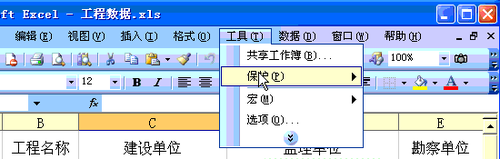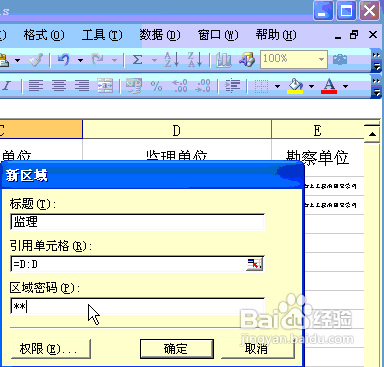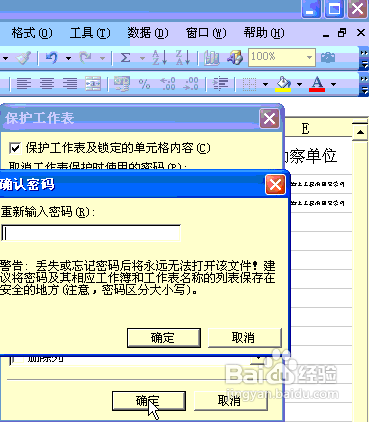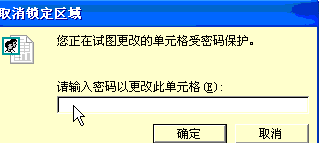office分区域锁定怎样做
1、当多人编辑同一个工作簿文档时,为了防止修改由他人负责填写的数据,我们可以对工作表进行分区域加密。
2、启动Excel,打开相应的工作簿文档,执行“工具→保护→允许用户编辑区域”命令,打开“允许用户编乩态祗嚆辑区域”对话框。
3、单击其中的“新建”按钮,打开“新区域”对话框,在“标题”下面的方框中输入一个标题(如“报建”),然后按“引用单元格”右侧的事傥枕败红色按钮,让对话框转换为浮动条,用鼠标选中相应的区域,再按浮动条右侧的红色按钮返回对话框,设置好密码,按下“确定”按钮,再确认输入一次密码,确定返回。
4、重复上述操作,为其他区域设置密码。
5、设置完成后,按下“保护工作表”按钮,加密保护一下工作表即可。
6、经过这样设置后,要编辑相应的区域,必须输入正确的密码,否则就不能进入编辑
7、拘提做法如图所示:
声明:本网站引用、摘录或转载内容仅供网站访问者交流或参考,不代表本站立场,如存在版权或非法内容,请联系站长删除,联系邮箱:site.kefu@qq.com。
阅读量:38
阅读量:58
阅读量:26
阅读量:81
阅读量:30